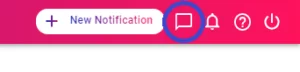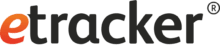Um den etracker Code in die eCommerce Plattform Shopify zu integrieren, nutze einfach die etracker App unter https://apps.shopify.com/signalize. Die App kann optional auch für unsere Push-Nachrichten-Lösung Signalize genutzt werden, deren Name in der App steht. Der über die App integrierte Code ist für etracker Analytics und Signalize identisch.
Also nicht vom Namen der App irritieren lassen, diese hinzufügen und die folgenden 3 Schritte durchführen, um mit etracker Analytics voll durchzustarten:
- Signalize by etracker Test-Account anlegen.
- Ecommerce Tracking aktivieren.
- etracker Analytics freischalten lassen.
Schritt 1: Signalize by etracker Test-Account anlegen
Über die App legst du dir direkt einen (Signalize) Account an, der anschließend auch für etracker Analytics verwendet werden kann. Nach fertiger Installation startet der kostenfreie und unverbindliche Testzeitraum von 30 Tagen. Du hast also genügend Zeit, um die Einrichtung vorzunehmen und die für dich passenden Editionen von etracker Analytics und/oder Signalize auszuwählen.
Schritt 2: Ecommerce Tracking aktivieren
Mit der Installation werden folgende Interaktionen automatisch in etracker Analytics erfasst:
- Alle Seitenaufrufe und Zuordnung zu Bereichen anhand der URL-Struktur
- Alle externen, mailto- und Telefon-Linkaufrufe sowie Downloads als Klick-Events
- Abspielbare Medien (Videos, Podcasts, Musik) als Event
- Scroll-Events pro Seite 0-9%, 10-24% usw.
- Klassifizierung des Traffics nach Medium (Direkt, Search, Referrer)
- Erfassung und Matching von Google Kampagnen-Parametern (UTM)
Als Shop-Betreiber möchtest du sicher auch messen, welche Artikel angesehen, in den Warenkorb gelegt und bestellt oder stehen gelassen werden. Hierzu kann etracker auf das in Shopify integrierte E-Commerce Tracking von Google Analytics zugreifen, ohne dass Google Analytics tatsächlich zum Einsatz kommt.
Du aktivierst das erweiterter E-Commerce Tracking wie folgt:
- Gehe im Shopify-Adminbereich zu Onlineshop → Konfigurationen.
- Klicke im Abschnitt Google Analytics auf Erweiterten E-Commerce verwenden.
- Klicke auf Speichern.
Als Konto kannst du einen beliebigen Dummy-Wert eintragen wie z.B. UA-12345-1.
Nach dem Speichern sollte der Konfigurationseintrag so aussehen:
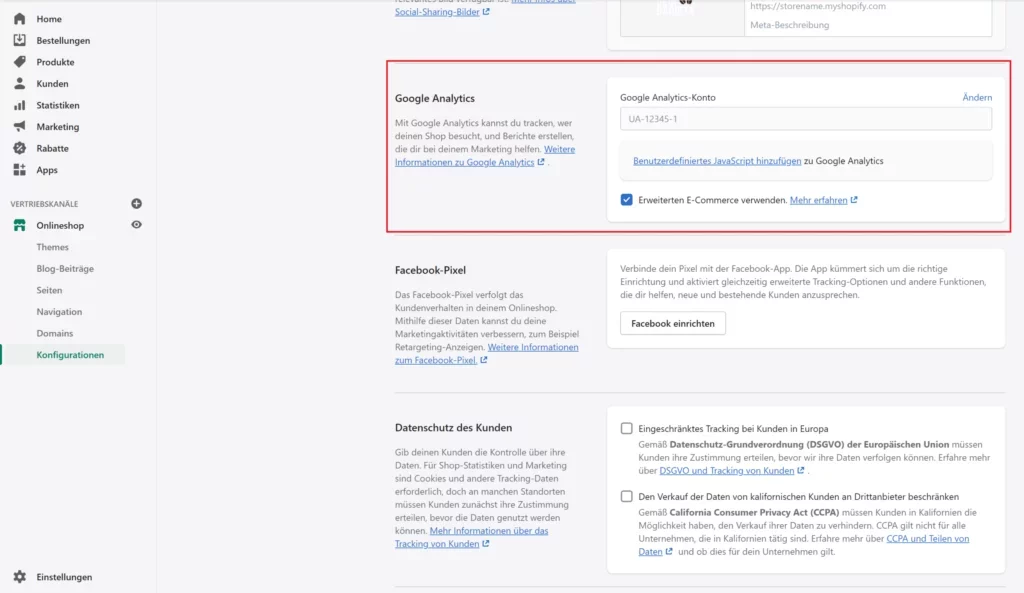
Schritt 3: etracker Analytics freischalten lassen
Schicke über die Feedback-Funktion eine Nachricht aus deinem Signalize Konto an unseren Customer Service, um den 30-tägigen kostenlosen Testzeitraum für etracker Analytics aktivieren zu lassen.